YouTube 오디오에 대한 수많은 루머 중 하나는 YouTube가 320Kpbs 비트 전송률을 지원한다는 것입니다. YouTube 스트리밍의 최고 오디오 비트 전송률은 256kbps임에도 불구하고, 아직도 수많은 거짓 서비스 업체가 320Kbps YouTube 오디오와 무손실 품질을 지원한다고 주장하고 있습니다. 이러한 서비스 업체를 이용하여 YouTube에서 오디오를 변환하거나 저장하면, 그들이 주장했던 만큼의 품질이 아니라는 것을 듣자마자 바로 알아챌 수 있을 겁니다. YouTube 오디오의 실제 비트 전송률이 궁금하다면, 다음 방법으로 확인할 수 있습니다.
1. Fakin’ the Funk 앱을 다운로드하여 설치합니다.
알림: 보통 이런 목적으로 Spec, Audacity, 그리고 Adobe Audition가 사용되지만, 저희는 좀더 사용자 친회적인 소프트웨어를 받아들이고자 합니다. 가청 주파수 스펙트럼을 갖고 있다면, 그 어떤 것이든 선택하셔도 무방합니다.
2. 어플리케이션을 실행해 주세요.
3. 컴퓨터에서 YouTube 오디오 트랙이 포함된 폴더를 열어 주세요.
4. 오디오 파일을 어플리케이션 윈도우 위로 끌어 주세요.
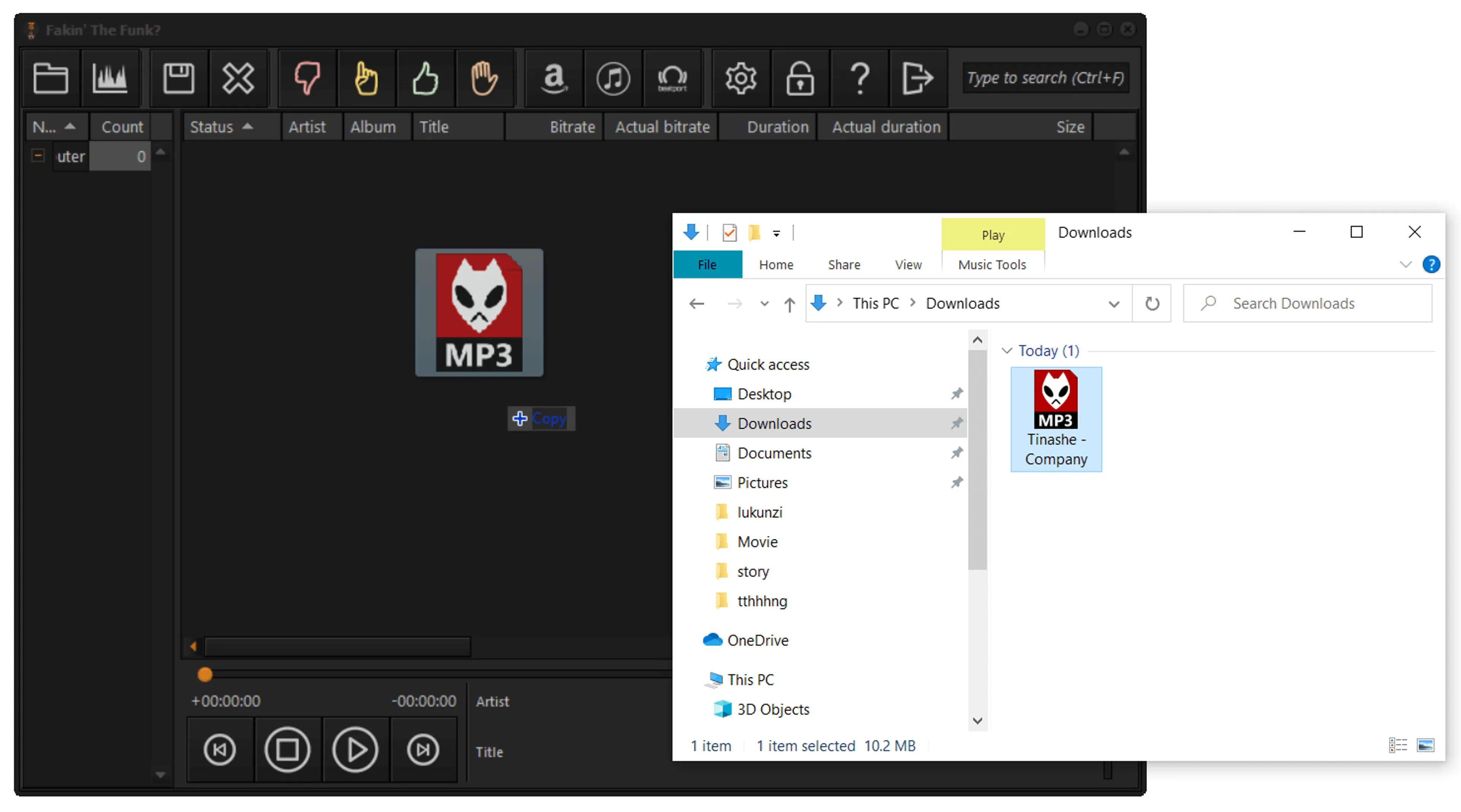
5. 처리가 완료되면 해당 서비스들이 주장했던 비트레이트의 진실에 대한 앱 내 알림을 보실 수 있습니다.